Je Android-tablet is een alleskunner en in deze artikelenserie vertellen we hoe je ‘m ten volste leert benutten. Vandaag aan de beurt: je tablet als interactief fotoalbum.
Hoe lang geleden ben je overgestapt van analoge naar digitale fotografie? Waarschijnlijk al vele jaren terug. Je oude foto’s (je weet wel, die je ergens moest laten ontwikkelen) zijn in een stoffig fotoboek geplakt, waar je eens in de zoveel tijd doorheen bladert om herinneringen op te halen.
Grote kans dat ongeveer hetzelfde gebeurt met je digitale foto’s. De kiekjes die je schoot met je camera of smartphone staan ergens op een harde schijf digitaal te verstoffen of zijn, als je pech hebt, verloren gegaan toen je oude pc het begaf.
Je tablet is dan het juiste apparaat om je digitale herinneringen weer eens op te halen, bijvoorbeeld wanneer je vrienden of familie over de vloer hebt. In dit artikel leggen we daarom uit hoe je je foto’s importeert op je Android-tablet, hoe je albums maakt en hoe je je collectie weer terugkijkt.
Deze gids gaat over Android-tablets. Weet je niet zeker of jouw tablet Android gebruikt of een ander systeem? Lees dit artikel om erachter te komen welk besturingssysteem er op je tablet geïnstalleerd staat.
1. Installeer QuickPic en maak een fotoalbum
Als eerste download en installeer je QuickPic, een alternatieve app om je bestaande fotogalerij op je tablet te bekijken. Open de applicatie, tik op de drie puntjes in de rechterbovenhoek en kies Add.
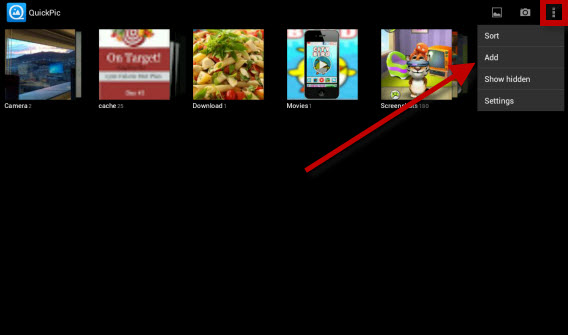 Tik op de drie puntjes in de rechterbovenhoek.
Tik op de drie puntjes in de rechterbovenhoek.
In het nieuwe scherm kies je waar je je nieuwe map wilt maken. Tik op New aan de onderzijde. Wij maakten onze map aan op de locatie root > mnt > sdcard > Pictures.
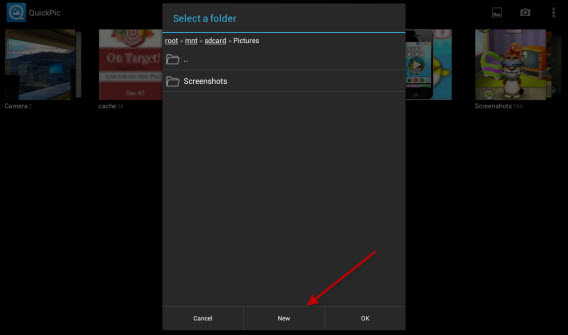 Tik op de knop ‘New’ om een nieuwe map aan te maken.
Tik op de knop ‘New’ om een nieuwe map aan te maken.
Geef een naam aan het fotoalbum, zoals “Vakantie Myanmar 2013” en tik op OK.
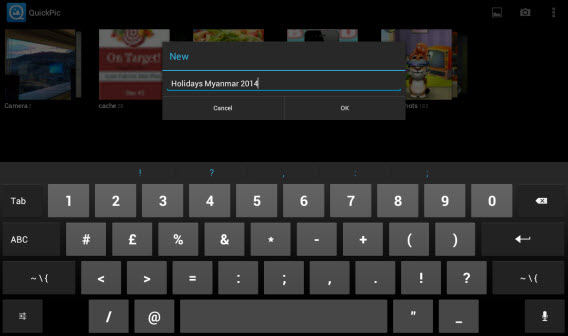 Geef een naam aan je fotoalbum.
Geef een naam aan je fotoalbum.
De nieuwe map verschijnt nu tussen de andere mappen op je Android-tablet.
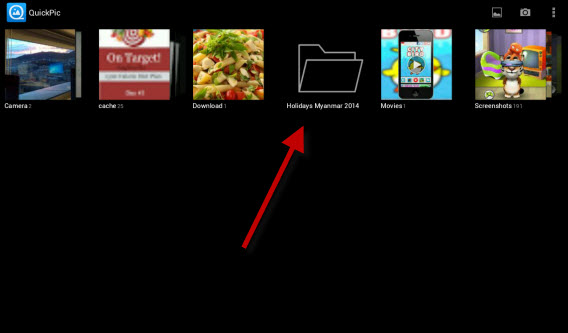 De nieuwe map verschijnt tussen de andere mappen op je tablet.
De nieuwe map verschijnt tussen de andere mappen op je tablet.
2. Verbind je computer en tablet met AirDroid
Er zijn verschillende manieren om je computer en tablet op elkaar aan te sluiten. Bijvoorbeeld via USB-kabel, of draadloos via de app AirDroid. AirDroid is gemakkelijk te gebruiken en werkt op zowel pc als Mac.
Download ten eerste AirDroid en installeer ‘m op je tablet. Open de app, tik op Sign in or Register. Je krijgt vervolgens de keuze of je wilt registreren met e-mail of met behulp van je Google-account, Facebook of Twitter.
 Kies je registratiemethode.
Kies je registratiemethode.
Vervolgens ga je op je pc of Mac naar de webpagina web.airdroid.com.
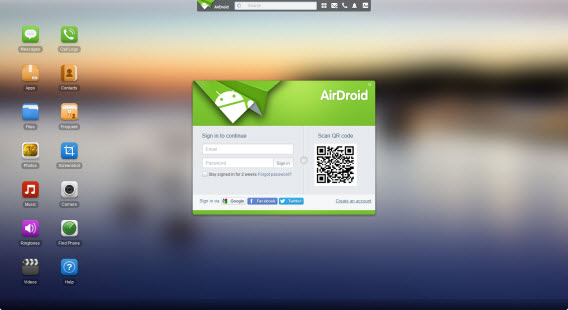 Je hebt ook de web-versie van AirDroid nodig.
Je hebt ook de web-versie van AirDroid nodig.
Pak je tablet er weer bij, open AirdDroid en kies voor Scan QR Code. Richt de camera van je tablet op je computerscherm en scan de code die je in beeld ziet.
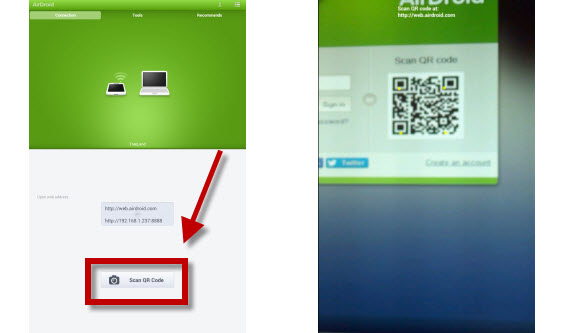 Airdroid werkt met QR-codes.
Airdroid werkt met QR-codes.
Wanneer tablet en computer zijn verbonden, zie je de gegevens van het apparaat aan de rechterkant van de AirDroid-pagina (zie afbeelding hieronder). Nu ben je klaar om je foto’s naar je tablet te kopiëren!
 De AirDroid-interface verschijnt rechts op het scherm.
De AirDroid-interface verschijnt rechts op het scherm.
3. Foto’s op je tablet importeren
Nu is het tijd om afbeeldingen van je pc naar je tablet te versturen. Op de web.airdroid.com-pagina klik je op Files.
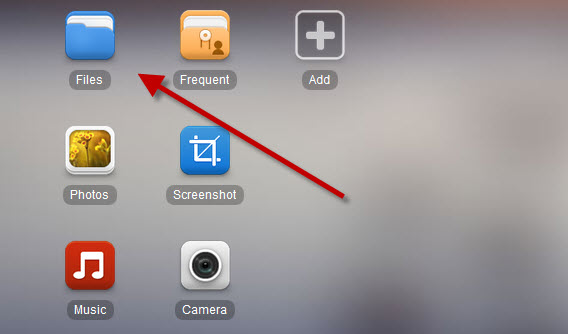 Klik op ‘Files’.
Klik op ‘Files’.
In het venster dat nu verschijnt, zoek je naar de map die je hebt gemaakt op je tablet. Selecteer de map en klik rechtsboven in beeld op Upload om met de overdracht te beginnen.
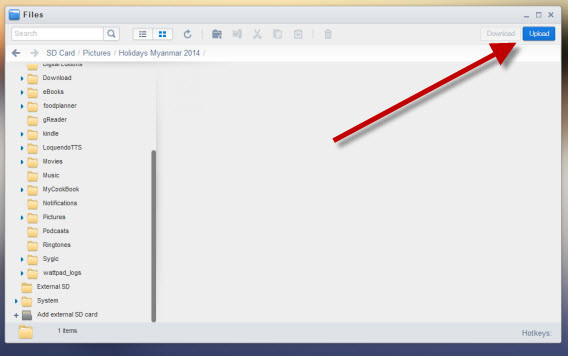 Met ‘Upload’ verstuur je je foto’s naar je tablet.
Met ‘Upload’ verstuur je je foto’s naar je tablet.
Nu kies je de afbeeldingen van je harde schijf die je wilt importeren op de tablet en sleep je ze naar je browser-scherm.
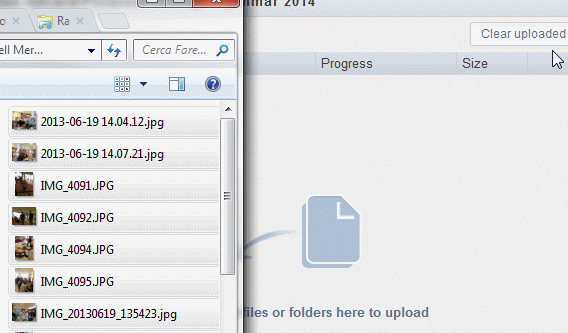 Selecteer de foto’s en sleep ze naar je browser-scherm.
Selecteer de foto’s en sleep ze naar je browser-scherm.
4. Het fotoalbum bekijken
Nu dat je een fotoalbum hebt gemaakt ben je klaar om ‘m te bekijken op je tablet! Lanceer QuickPic opnieuw en open de map waarin je je foto’s zojuist hebt opgeslagen.
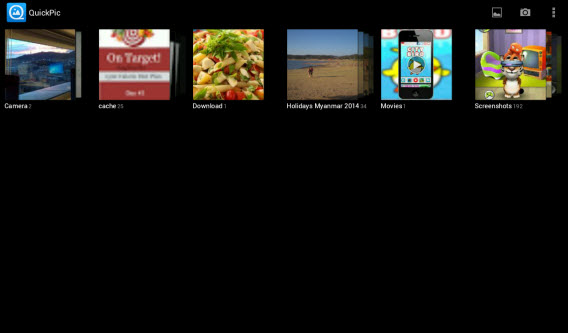 Open QuickPic op je tablet.
Open QuickPic op je tablet.
Eenmaal in de app is het mogelijk om foto’s apart te openen; leuker is natuurlijk om een diavoorstelling op te starten via de Play-knop boven in beeld.
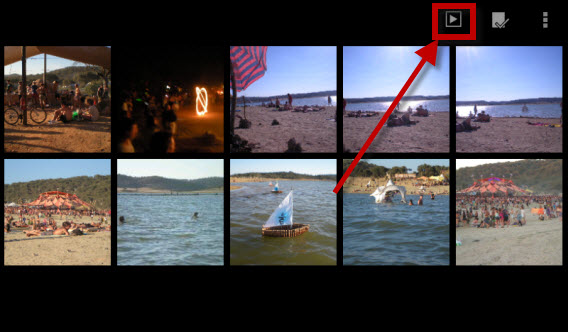 Geef een mooie diavoorstelling aan je vrienden en familie.
Geef een mooie diavoorstelling aan je vrienden en familie.
QuickPic toont nu automatisch alle foto’s in het album.
Je tablet als modern fotoplakboek
In deze aflevering van onze tablet-reeks hebben we gezien hoe je eenvoudig, snel en draadloos je foto’s van pc naar tablet verstuurt en ze vervolgens in een diavoorstelling aan je publiek toont. Herinneringen ophalen is op deze manier veel gemakkelijker dan wanneer je met de hele familie voor een computerscherm plaats moet nemen.
Wil je meer weten over wat je Android-tablet allemaal kan? Stay tuned, want we zijn nog lang niet klaar met onze serie. In de volgende aflevering leggen we uit hoe je je tablet gebruikt als babysitter die de kleintjes vermaakt, terwijl jij bezig bent met andere dingen.
Lees ook:
- Welk besturingssysteem staat er op mijn tablet en welke versie heb ik?
- Wat te doen met je tablet? Nieuws, boeken en tijdschriften lezen
- Wat te doen met je tablet? Mail, agenda en cloudopslag – je tablet als mobiel kantoor
- Wat te doen met je tablet? Je tablet als GPS-navigator
- Wat te doen met je tablet? De beste apps voor in de keuken
- Wat te doen met je tablet? Je tablet als stereo en muziekbibliotheek
